Si vous envisagez de migrer de MySQL à MariaDB, il y a de bonnes raisons de le faire. MySQL, l’un des premiers systèmes de gestion de base de données (SGBD), a dominé l’industrie pendant longtemps et reste remarquablement pertinent.
Cependant, les entreprises s’en détournent peu à peu en raison de la lenteur de son traitement et de son inefficacité à gérer des données complexes. Nombre d’entre elles se tournent vers MariaDB.
MariaDB est un SGBD plus récent et plus léger qui offre de meilleures performances, des fonctionnalités plus avancées et une plus grande capacité à traiter des ensembles de données complexes. Par rapport à MySQL, MariaDB peut également se targuer d’avoir une communauté plus dynamique qui maintient son référentiel public à jour et apporte des changements innovants.
Cet article vous guidera dans la migration de vos données de MySQL vers MariaDB.
Comment changer de base de données de MySQL à MariaDB ?
La migration de MySQL vers MariaDB est ridiculement facile. Vous pouvez décomposer l’ensemble du processus en deux étapes importantes :
- Sauvegardez votre base de données MySQL en la transférant dans un fichier SQL.
- Connectez-vous à votre serveur MariaDB et chargez le fichier de sauvegarde pour créer la base de données.
MariaDB est compatible avec MySQL, vous n’aurez donc aucun problème à migrer votre base de données.
Après avoir migré votre base de données de MySQL vers MariaDB et vérifié que les tables sont complètes, vous pouvez mettre à jour votre site web pour extraire les données de MariaDB au lieu de MySQL.
Conditions nécessaires
Puisque vous cherchez à migrer de MySQL vers MariaDB, vous devez déjà disposer d’une base de données MySQL contenant des données que vous souhaitez transférer.
Naturellement, vous devez également disposer d’une copie de MariaDB. Bien que cela ne soit pas obligatoire, ce tutoriel utilise phpMyAdmin, un outil visuel open source qui vous permet d’administrer les bases de données MySQL et MariaDB à l’aide d’un navigateur web.
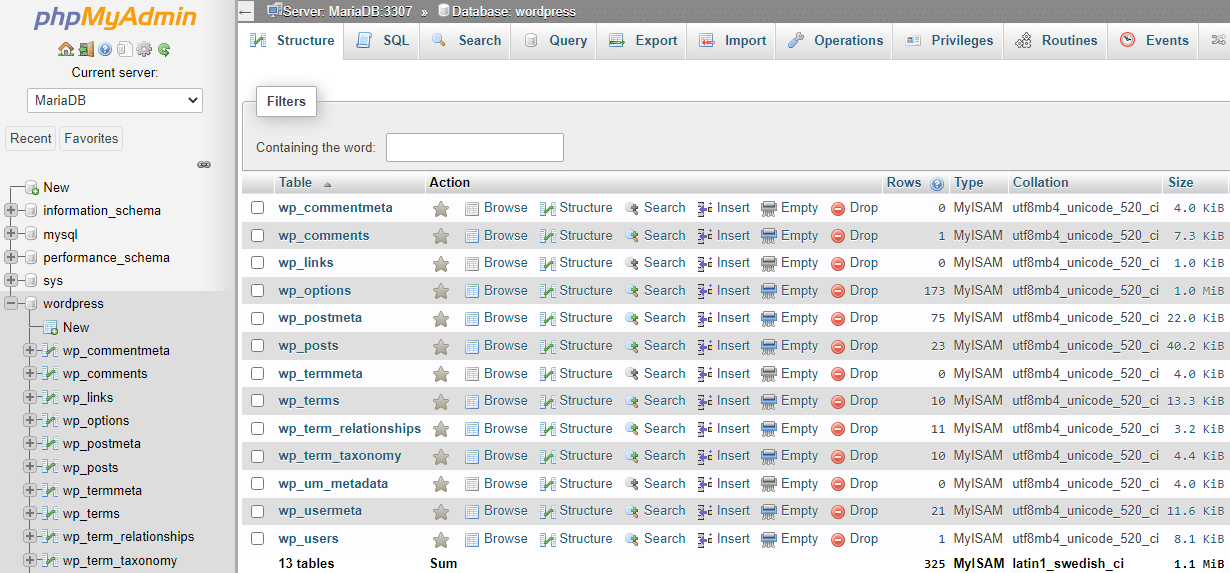
Pour accéder à phpMyAdmin, installez WAMPServer ou XAMPP. Ces paquets de serveur sont préinstallés avec phpMyAdmin, MySQL et MariaDB – tout ce dont vous avez besoin pour suivre ce tutoriel. (XAMPP fonctionne sous Windows, macOS et Linux).
Si vous n’avez pas phpMyAdmin, ne vous inquiétez pas. L’article inclut les commandes que vous pouvez exécuter sur votre terminal pour reproduire les mêmes actions sur MySQL et MariaDB.
MySQL
Commencez par créer une sauvegarde de votre base de données cible dans MySQL. Démarrez votre serveur MySQL et connectez-vous à votre base de données MySQL en utilisant phpMyAdmin. Depuis WAMP ou XAMPP, vous pouvez accéder à phpMyAdmin en vous rendant sur http://localhost/phpMyAdmin/.
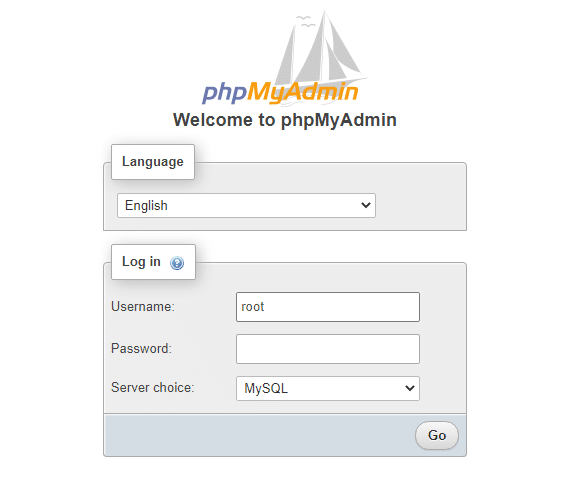
Une fois dans l’environnement MySQL, cliquez sur la base de données que vous souhaitez sauvegarder. Cet exemple exporte une base de données WordPress, qui contient les tables typiques de WordPress.
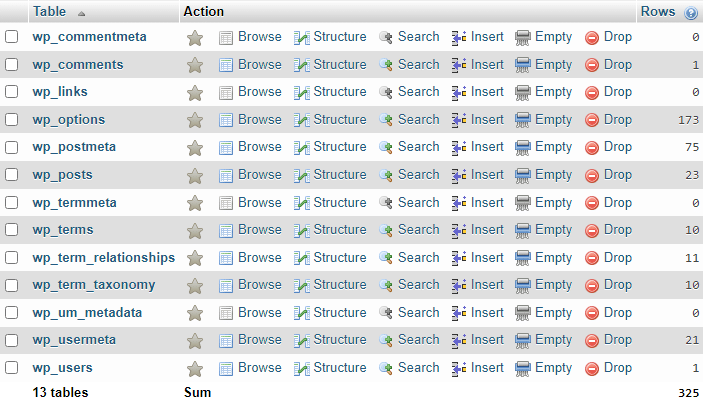
Cliquez sur l’onglet Exporter au-dessus des tables, puis choisissez le format SQL. Vous l’importerez dans MariaDB plus tard.
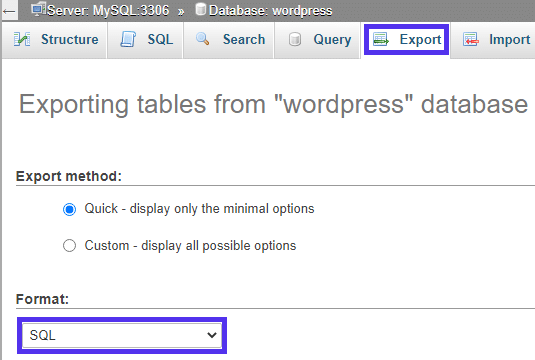
Cliquez sur Go pour télécharger la sauvegarde de la base de données sur votre ordinateur local sous la forme d’un fichier SQL. Alternativement, si vous n’avez pas phpMyAdmin ou si vous préférez utiliser des commandes, utilisez la commande suivante pour télécharger votre base de données dans un fichier SQL. Remplacez your-name et your-pass par le nom d’utilisateur et le mot de passe de votre base de données.
$ mysqldump --user=your-name --password="your-pass" wordpress > wordpress.sqlDans ce cas, la commande crée un fichier de sauvegarde nommé wordpress.sql contenant le code SQL de la base de données WordPress.
Enfin, désinstallez MySQL.
MariaDB
Tout d’abord, assurez-vous que MariaDB est installé sur votre machine locale. Vous n’aurez pas besoin de le faire manuellement si vous utilisez WAMP, XAMPP, ou des distributions similaires pré-installées avec MariaDB.
Il est maintenant temps de charger le fichier MySQL de sauvegarde dans MariaDB. Arrêtez le serveur MySQL depuis le panneau d’administration de votre serveur. Déconnectez-vous du serveur MySQL et connectez-vous à votre serveur MariaDB (passez simplement de MySQL à MariaDB lorsque vous vous connectez à phpMyAdmin).
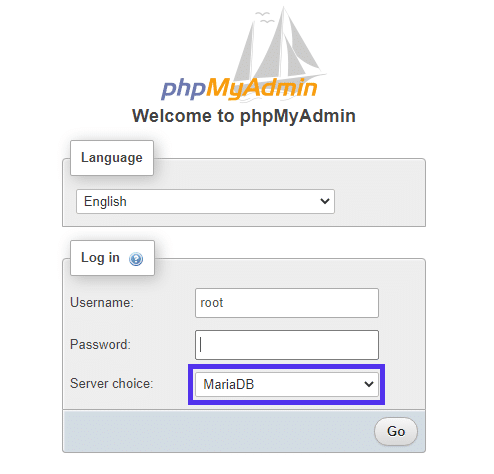
Dans le panneau d’administration, créez une nouvelle base de données. Vous pouvez le faire dans phpMyAdmin en cliquant sur New, en donnant un nom à votre base de données et en cliquant sur Create.
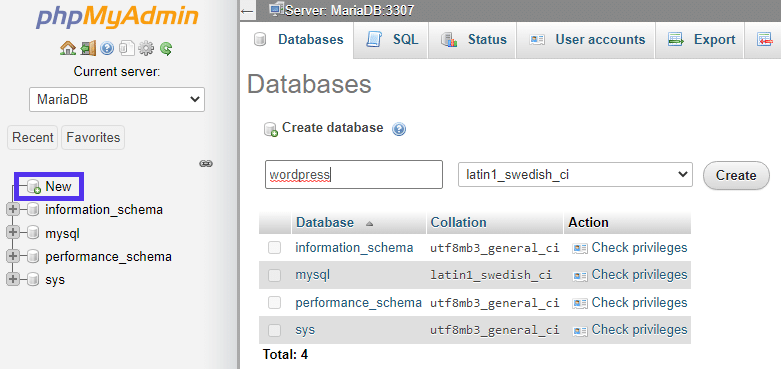
Cliquez sur la nouvelle base de données que vous venez de créer, puis cliquez sur l’onglet Import en haut et importez le fichier de sauvegarde en cliquant sur l’option Choose file ou Browse.
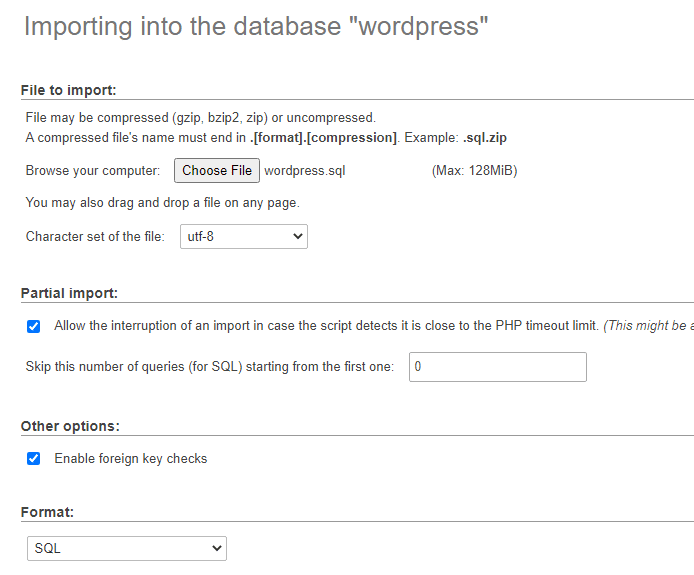
Cliquez sur Go pour charger le fichier. Le processus peut prendre un certain temps, et si tout se passe bien, phpMyAdmin vous informe que la requête a réussi.

Si vous souhaitez utiliser la ligne de commande à la place, suivez les étapes suivantes.
Connectez-vous à votre serveur MariaDB et créez la nouvelle base de données comme suit :
$ mysql --user=your-name --password="your-pass" -e "CREATE DATABASE wordpress";Chargez le fichier de sauvegarde dans MariaDB.
$ mysql --user=your-name --password="your-pass" --database=wordpress < wordpress.sqlUne fois que vous avez importé avec succès les fichiers de MySQL vers MariaDB, le curseur redevient actif.
Comment mettre à jour votre site WordPress
Après le passage de MySQL à MariaDB, il est temps de faire en sorte que votre site WordPress utilise la nouvelle base de données. Pour cela, il vous suffit de mettre à jour le fichier wp-config.php de votre site avec les détails de la nouvelle base de données :
// ** MariaDB settings** //
define('DB_NAME', 'database_name_here');
define('DB_USER', 'database_username_here');
define('DB_PASSWORD', 'database_password_here');
define('DB_HOST', 'localhost');
define('DB_CHARSET', 'utf8');
/** The Database Collate type. Don't change this if in doubt. */
define('DB_COLLATE', '');Après avoir sauvegardé le fichier, le site WordPress commencera à extraire des données de votre nouvelle base de données.
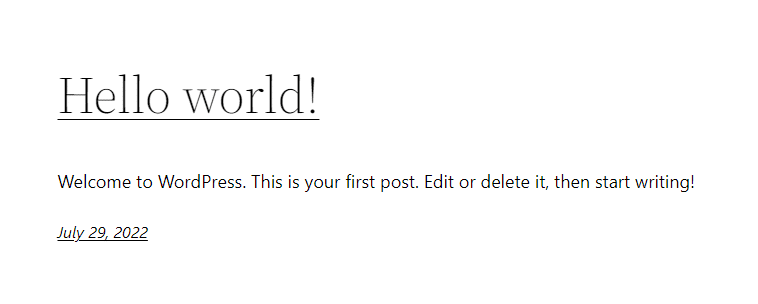
MariaDB et Kinsta
MariaDB est l’une des plateformes SGBD les plus innovantes, et cette tendance devrait se poursuivre dans un avenir proche. Chez Kinsta, nous croyons en la puissance de MariaDB. C’est pourquoi nous utilisons MariaDB dans le cadre de notre pile de serveurs axée sur la performance afin de fournir d’excellentes performances de serveur. Nos plans d’hébergement vous permettent de tirer parti de la technologie la plus performante et la plus rapide qui soit.
Kinsta facilite l’utilisation de MariaDB. Vous n’avez pas à vous soucier de la mise à jour de votre logiciel de base de données, du nettoyage de la base de données ou de la recherche d’erreurs. Nous nous occupons de toutes ces tâches pour que vous puissiez vous concentrer sur la création du meilleur contenu pour les utilisateurs de votre site.
Résumé
La migration de MySQL vers MariaDB est un processus simple. En bref, vous devez sauvegarder votre base de données et désinstaller MySQL, puis installer MariaDB et importer la sauvegarde de votre base de données.
N’oubliez pas que vous pouvez rencontrer certains problèmes lors de la migration de MySQL vers MariaDB. Par exemple, vous pouvez obtenir une erreur si le schéma de MySQL ne correspond pas à celui de MariaDB. Veillez également à exécuter mysql_upgrade lorsque vous migrez d’une version à l’autre. Dans la plupart des cas, la solution aux problèmes de migration consiste à mettre à niveau les deux bases de données vers leur dernière version avant de réessayer.
Au fur et à mesure que MariaDB continue d’innover, il sera probablement moins compatible avec MySQL à un niveau rudimentaire. Par conséquent, si vous utilisez MySQL et envisagez de migrer vers MariaDB pour bénéficier d’avantages supplémentaires, nous vous recommandons de le faire le plus tôt possible.
Avec les services d’hébergement de bases de données de Kinsta, vous pouvez créer une base de données et utiliser des connexions internes rapides et sécurisées.


